Что делать если в iOS 15 перестали обновляться приложения
iOS 15 является неплохим обновлением. Апдейт принес с собой новый Safari, улучшенный FaceTime, функцию Focus и ряд других нововведений. Однако пока в новой яблочной мобильной операционной системе хватает мелких недочетов. Например, некоторые пользователи заявляют, что в iOS 15 они не могут обновить приложения. Ниже расскажем, что делать в такой ситуации.

Проверить подключение к интернету
Чаще всего, проблемы при скачивании и установке обновлений возникают из-за нестабильного интернет соединения
Поэтому, важно проверить насколько хорошо работает Wi-Fi. Скачивать обновления лучше именно через него
Так как особо большие апдейты могут просто не загружаться через мобильную сеть.
Проверить ограничения в настройках
Некоторое время назад компания Apple добавила в iOS специальный раздел, в котором можно заблокировать отдельные функции. В том числе и установку приложений из App Store. Для того, чтобы проверить наличие ограничений нужно:

- Перейти в Настройки – Экранное время.
- Выбрать пункт Контент и конфиденциальность.
- Перейти в раздел Покупки в iTunes и App Store.
- Проверить, чтобы Установка приложений была разрешена.
Включить и выключить автоматическое обновление
Иногда проблемы с обновлениями возникают из-за сбоев в работе функции автоматического обновления. Для их решения нужно:

- Перейти в Настройки – App Store.
- Включить переключатель напротив пункта Обновление ПО.
- Подождать не менее 30 секунд.
- Отключить функции автоматического обновления ПО.
Далее останется просто перезапустить процесс скачивания и установки апдейта.
Выйти и войти в Apple ID
Иногда проблемы с установкой обновлений возникают из-за ошибок, связанных с Apple ID. В этом случае нужно:

- Открыть App Store.
- Нажать на иконку профиля в правом верхнему углу экрана.
- В открывшемся окне выйти из учетной записи Apple ID.
- В этом же меню войти в Apple ID.
После этого останется только перезапустить процесс скачивания и установки обновления.
Удалить и установить приложение с нуля
В случае если одно из приложений отказывается обновляться, то его можно удалить полностью и установить новую версию из App Store
Однако в этом случае важно помнить, что при удалении программы вы можете потерять часть данных
Поэтому перед удалением стоит постараться сохранить имеющуюся информацию. В случае с теми же мессенджерами (Viber или WhatsApp) можно сделать резервную копию, чтобы не потерять открытые диалоги и медиафайлы.
Перезагрузить iPhone
В случае если описанные выше способы не помогают решить проблему, можно попробовать перезагрузить устройство. Этот универсальный вариант позволяет устранить большинство программных сбоев.
Сбросить настройки сети
Не исключено, что проблемы при загрузке приложений из App Store возникают из-за сбоев в работе некоторых сетевых служб. В этом случае поможет сброс настроек. Для этого нужно:
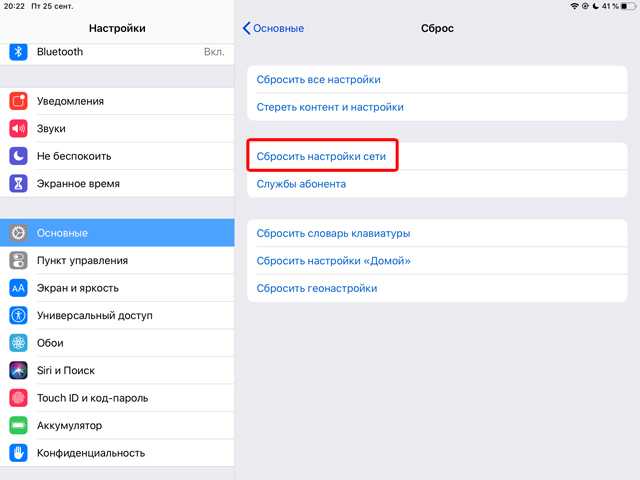
- Перейти в Настройки – Основные – Сброс.
- Выбрать пункт Сбросить настройки сети.
При этом стоит помнить, что при сбросе будут потеряны все настройки DNS и Wi-Fi, включая пароли.
Вопросы и ответы
Так как установка профилей не сильно распространенная фишка, то имеет смысл рассмотреть несколько самых распространенных вопросов, касающихся этой темы.
Итак, вот дополнительная (и полезная!) информация:
- Можно ли удалить профиль? Конечно же, да. Открываете «Настройки — Основные — Управление устройством», выбираете нужный и удаляете.
- Это опасно? Несмотря на то, что вся процедура называется «Управление устройством», никаких манипуляций с вашим iPhone и iPad происходить не должно. А если они и будут, то только в рамках той программы, для которой все это и предназначалось. Но в любом случае, ко всему нужно подходить «с умом».
- Можно ли установить профиль через iTunes? Мне о таких способах не известно. Да и зачем это делать — ведь для всех манипуляций достаточно только гаджета.
Новые функции iOS 15

iOS 15 будет самым неравным обновлением из всех
На момент выхода публикации доподлинно неизвестно, какие именно нововведения Apple добавила в третью бета-версию iOS 15. Так что перечислим все ключевые функции, которые были обещаны на презентации обновления на WWDC 2021.
Вот какие функции полагаются всем устройствам, совместимым с iOS 15:
- Обновлённый браузер Safari с поддержкой расширений;
- Расширенный режим «Не беспокоить»;
- Режим «Фокус», который позволяет работать с профилями;
- Группировка уведомлений за день в одну подборку;
- Вход на совместимые сайты без паролей по биометрии;
- Обновлённый «Локатор» с функцией офлайн-поиска.
Как установить бету iOS 15 для разработчиков?
Сразу же по итогам открытия WWDC 2021 стала доступна бета-версия операционной системы. Она предназначена для разработчиков, которые хотят протестировать свои приложения в iOS 15. Она не предназначена для публичного использования.
Ваши основные приложения могут перестать работать. Это могут быть банковские приложения, мессенджеры и даже обычная звонилка.
Ранее мы рассказывали о возможных последствиях установки бет для разработчиков:
Не ставьте беты для разработчиков
/>Илья Кичаев
Именно из-за этих опасностей мы не дадим никаких ссылок. Это будет лишь инструкция для продвинутых пользователей, которые понимают, почему сделаны те или иные шаги.
Процесс
Для установки беты необходим специальный профиль. Найти его не так сложно, поэтому ссылку не даём.
Скачивайте через браузер и загружайте:
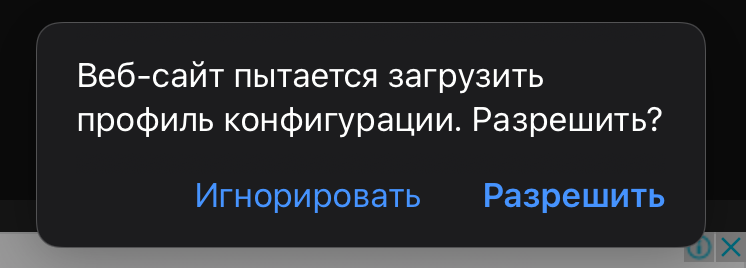
После этого у вас появится такое окно:

Закрывайте и идите в «Основные» настроек, где ищите раздел «Профиль»:
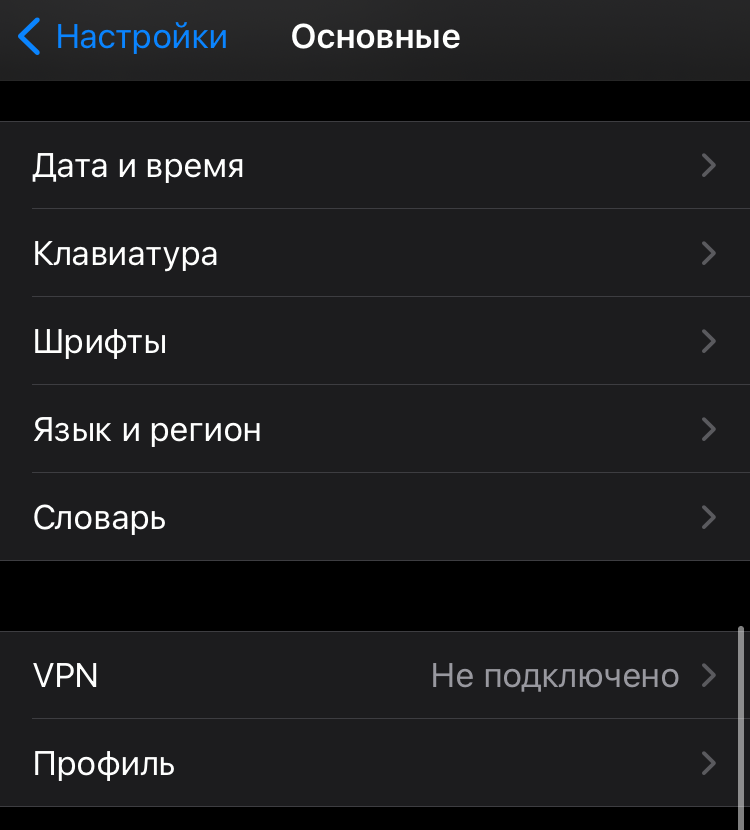
В этом разделе у вас появится загруженный профиль:
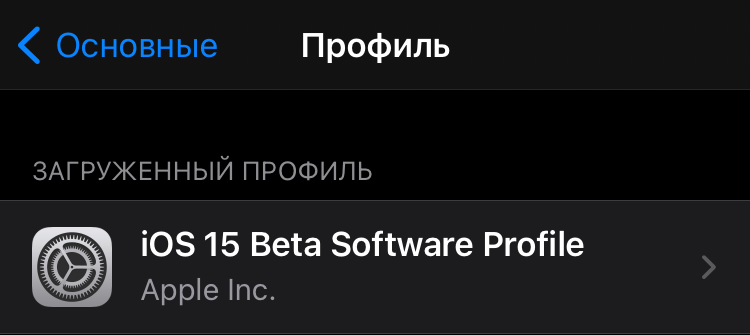
Его нужно установить:
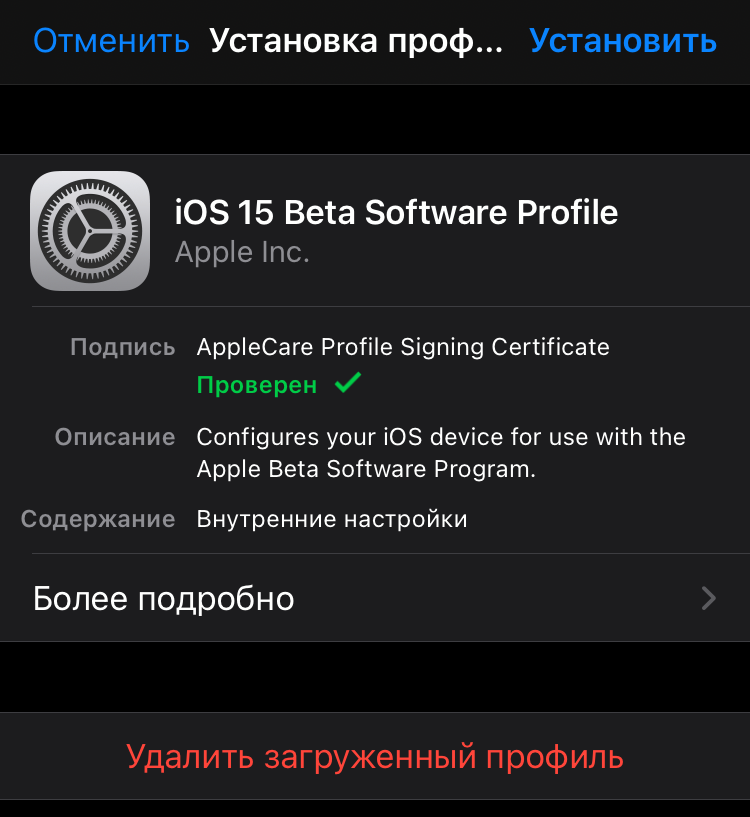
Вероятно, после этого ваш айфон попросит перезагрузить его. После включения идите в обновления и устанавливайте бету iOS 15, предназначенную для разработчиков:

Эту бету мы установили на айфон, который находится в ведении редакции и достаётся с полки раз в год для установки беты для разработчиков. Поэтому если вам уж сильно хочется установить бету, то рекомендуем делать это на устройстве, которым вы не пользуетесь.
Функции iOS 15 для новых iPhone

Чтобы получить все функции iOS 15, вам понадобится как можно более новый iPhone
А вот нововведения, которые причитаются только новым устройствам с процессором A12 Bionic и новее:
Вот те нововведения iOS 15, которые светят только новым устройствам Apple:
- Портретный режим в FaceTime;
- Пространственное звучание в FaceTime;
- Маршруты в Apple Maps в AR;
- Интерактивный глобус в Apple Maps;
- Повышенная детализация городов в Apple Maps;
- Функция оцифровки ключей;
- Копирование текста с фотографий;
- Зуммирование видео QuickTake;
- Ускоренная работа Siri;
- Офлайн-режим для Siri;
- Персональная подстройка Siri;
- Офлайн-распознавание диктовки;
- Анимированный прогноз погоды;
Как видите, разница весьма и весьма ощутима даже количественно, не говоря уже о содержательной части. Так что, пожалуй, если вы хотите прочувствовать все нововведения iOS 15, то вам нужно будет обзавестись iPhone или iPad одного из трёх последних поколений.
Совместимость iOS 16 public beta 1 с российскими приложениями
Вот список из 120 приложений, которые мы проверили на совместимость с прошивкой iOS 16 beta 3 (она же iOS 16 public beta). Все эти приложения замечательно работают под этой прошивкой.
- Приложение «Прайм баланс юником» (клон приложения «ВТБ Онлайн»)
- «ЮMoney»
- «Почта Банк»
- «Qiwi кошелек»
- «Тинькофф Мобильный банк»
- «Мегафон»
- «Ростелеком»
- «Магнит»
- «Пятёрочка»
- Telegram
- Viber
- «Drive2»
- «Авито»
- «Яндекс»
- «VK feed»
- «VK Messenger»
- «Aliexpress»
- «Альфа-банк»
- «Почта России»
- «VK Музыка»
- «BMW Motorrad Connected»
- «Яндекс Почта»
- «Яндекс Музыка»
- «World of Tanks Blitz»
- «Pacer»
- «Gmail»
- «Яндекс GO»
- «Дзен»
- «Яндекс Навигатор»
- «Google Maps»
- «ВкусВилл»
- «Google Fit»
- «КуулКлевер»
- «Перекресток»
- «Sleep Cycle»
- «SoundCloud»
- «Лукойл»
- «Мой АШАН»
- «Парковки России»
- «АЗС Роснефть»
- «Яндекс Погода»
- «RuTube»
- «VK Почта»
- «Яндекс Диск»
- «Мой МТС»
- «РБК»
- «Самокат»
- «Wildberries»
- «Яндекс Маркет»
- «Спортмастер»
- «Google Диск»
- «Strava»
- Кант
- Omron Connect
- Skype
- SimpleRun
- Яндекс Еда
- EWA
- Mi Fitness
- Google Документы
- Gismeteo
- Dostavista
- YouDo
- MyFitnessPal
- DPD
- CDEK
- HUAWEI Здоровье
- ГдеПосылка
- Lightroom
- Moment
- 2ГИС
- Дикси
- Лента
- Росбанк
- Райффайзен
- ICQ
- LumaFusion
- Профи
- Google Таблицы
- iXpand Drive
- Яндекс Метро
- Яндекс Карты
- Маруся
- Zoom
- Unibox
- Life Cycle
- ЕАптека
- СберМегаМаркет
- HUAWEI Wear
- Смотрим
- РКН
- Яндекс Толока
- Яндекс Директ
- Шагомер
- Opera
- Yandex
- МИР
- To Do
- Открытие
- Aeroflot
- Spark
- Pixelmator
- YouTube
- Цифровой офис
- Lantern
- Windscribe
- WireGuard
- Газпромбанк
- Мой TELE2
- Dion
- Здравсити
- Apteka.Ru
- Справмедика
- Кинопоиск
- ЛитРес
- Налоги ФЛ
- Мой Билайн
- OZON
- Госуслуги
Не работают приложения:
- Auth-ES
- Золотая корона
Как установить профиль конфигурации ios для iphone и ipad
Категорически и решительно всех приветствую! Большинство владельцев мобильной техники Apple даже не представляют, что для операционной системы iOS существуют какие-то «профили». Счастливые люди — просто используют iPhone (iPad) и не засоряют себе голову какими-то непонятными недокументированными штуковинами. Их вполне можно понять — зачем трогать то, что и так работает стабильно и без каких-либо сбоев?
Но, есть и другая категория пользователей, которые постоянно жаждут экспериментов, новых возможностей и расширения функций устройства. Конечно, iOS не дает особенно сильно разгуляться в этом направлении, но кое-что все-таки сделать реально. И вот для этого «кое-чего» и предназначены конфигурационные профили управления устройством.
С помощью них можно:
Каждое из этих действий требует установки соответствующего профиля. Как это сделать правильно? Сейчас быстренько расскажу, поехали!
Как получить предварительный просмотр разработчика iOS 11 beta 3
Apple нанимает разработчиков приложений для тестирования бета-версий iOS в течение нескольких месяцев, прежде чем они выпустят окончательное программное обеспечение для общественности. Бета-версии – это тестовые версии – незавершенные версии iOS с почти всеми функциями, которые перейдут в официальную сборку. Но, вероятно, с несколькими косметическими различиями … не говоря уже о некоторых проблемах, которые необходимо будет исправить.
Другими словами, не ожидайте отличного пользовательского опыта. В частности, не ожидайте, что существующие приложения (которые могут отлично работать с предыдущей версией iOS) отлично будут работать на новой версии. Например, огромная проблема для бета-пользователей iOS 8 заключалась в том, что WhatsApp был непригодным для использования.

Но проблема может быть масштабней, чем несколько приложений, которые не работают правильно. Иногда люди находят, что некоторые модели пытаются справится с бета-ОС каким-либо не радикальным образом. Вы можете обнаружить, что ваше устройство эффективно замаскировано до тех пор, пока не появится следующая бета-версия и не устранит проблему.
Функция, которую они выполняют в повседневной жизни
Если вы когда-нибудь пробовали бета-версию Ios или iPadOS, вы наверняка заметили необходимость установки одного из этих профилей. Это, несомненно, наиболее распространенное использование для подавляющего большинства пользователей. С помощью этих профилей самой Apple можно иметь соответствующую внутреннюю конфигурацию, чтобы она могла подключаться к серверам компании и загружать определенный бета-файл. Но помимо бета-версий программного обеспечения, он также используется для многих других целей.
Среди этих применений, прежде всего, выделяются сфера бизнеса и образования. Компания или университет обычно имеют Wi-Fi сеть, которая является общей для всех и требует определенного подключения к определенному серверу для проверки учетных данных. Этот процесс может быть очень утомительным для выполнения вручную, при редактировании сетевых параметров он может быть выполнен автоматически с помощью профилей конфигурации. После установки все устройства из одного учреждения будут иметь одинаковую конфигурацию, что избавит от многих проблем. Например, внутри компании они могут применяться для решения следующих задач:
- Определите пароли.
- Создавайте доверенные сертификаты и учетные данные.
- Добавьте внутренние календари.
- Создавайте надежные веб-ярлыки.
- Управляйте учетными данными для протокола SCEP.
- Ограничения на покупки, создание резервных копий, запрет скриншотов…

Наш вердикт
Прошивка достаточно стабильна. Все самые распространенные российские приложения для iOS 15 работают и на iOS 16 beta 3, включая все банковские приложения (попавшие под санкции). У большинства наконец-то работает приложение «Госуслуги». Но не работает «СберБанк Онлайн».
Голосовая связь функционирует нормально, мобильный интернет тоже. Сбоев системы и вылетов приложений не наблюдается. А вот батарея расходуется по прежнему слишком активно в непривычном для iPhone режиме (на первых двух бетах заряд тоже быстро садился). Замечу, что тестирование прошивки производилось на Айфонах со 100% состоянием аккумуляторов.
Можем смело рекомендовать эту первую бета-версию iOS 16 для установки на Айфоны большинства российских пользователей (не разработчиков). Только вот быстро разряжается аккумулятор. Без павербанка с таким Айфоном лучше не ходить или часто бывать в течение дня недалеко от зарядки.
Чем большее количество людей протестирует прошивку, тем лучше Apple отловит все ошибки и выпустит в сентябре iOS 16 с меньшим количеством багов. Ставить или не ставить — вам решать. Не уверены — не обновляйтесь!
Что нового в iOS 16 beta 3 (в iOS 16 public beta)
Если у вас включено воспроизведение музыки в Apple Music, то обложка песни отображается на заблокированном экране Айфона (почти во весь экран).
Пример обложек с воспроизводимых песен на заблокированном экране Айфона
Все остальное без изменений, не считая кучи устраненных ошибок с предыдущей беты и это чувствуется по более стабильной работе.
Самые заметные 11 функций новой iOS 16 описаны здесь.
Что нового было в iOS 16 beta 1 можно узнать вот тут, а нововведения iOS 16 beta 2 описаны вот там.
Большое нововведение для Айфона — «режим блокировки» подробно описан в первой версии iOS 16 beta 3 (билд 20A5312g).
Режим концентрации (Focus Mode)
Focus Mode – по сути, продвинутая версия функции «Не беспокоить». Все лишние уведомления будут блокироваться, когда на домашнем экране останутся только необходимые в данный момент приложения. Например, в режиме Работы все уведомления из мессенджеров и сервисов потокового видео будут отключены.
Входящие сообщения будут приходить только от людей из белого списка. У других пользователей iOS 15 в Сообщениях для вас появится статус «Занят» – так они узнают, что пока писать не стоит, или хотя бы будут понимать, почему вы так долго не отвечаете. Причём режим Концентрации работает и на других девайсах от Apple, iPadOS 15 и macOS Monterey тоже поддерживают эту функцию.
Режим Концентрации находится в Центре управления, который открывается свайпом вниз от верхней части экрана (начиная с iPhone X и более поздних моделей). Отключить Focus Mode можно через иконку на экране блокировки. Выше речь шла о режиме Работы, но вы можете создать и настроить любой другой вариант, по своему желанию.
Загрузите бета-версию iOS 15/iPadOS 15 без учетной записи разработчика
Как работает этот обходной путь? Что ж, вам нужно сначала загрузить профиль бета-версии программного обеспечения iOS 15 из надежного источника
Обратите внимание, однако, что установка профиля бета-версии стороннего программного обеспечения, как правило, небезопасна. Поэтому вы должны выполнять этот процесс на свой страх и риск.
Существует веб-сайт, который позволяет пользователям получить последнюю бета-версию программного обеспечения iOS. В прошлом несколько пользователей без проблем загружали бета-версию iOS с этого веб-сайта. Так что можете на это рассчитывать.
Чтобы лучше справляться со случайными проблемами, рассмотрите возможность загрузки бета-профиля на дополнительное устройство. Таким образом, ваше основное устройство не пострадает, даже если вы столкнетесь с некоторыми проблемами. Чтобы обеспечить дополнительный уровень безопасности, рассмотрите возможность резервного копирования всех ваших данных с помощью iCloud или iTunes. С этим покончено, давайте погрузимся прямо в.
Загрузить бета-профиль программного обеспечения iOS 15/iPadOS 15
1. Запустите браузер Safari на вашем iPhone или iPad, а затем перейдите на эту страницу. Теперь найдите бета-профиль iOS 15/iPadOS 15 и нажмите кнопку «Установить профиль».
2. Затем на экране появится всплывающее окно с сообщением: «Этот веб-сайт пытается загрузить профиль конфигурации. Вы хотите разрешить это?» Затем нажмите «Разрешить».
Далее вы получите подтверждение того, что профиль загружен. Нажмите на кнопку «Закрыть» во всплывающем окне.
Установите профиль программного обеспечения iOS 15/iPadOS 15 Beta.
После успешной загрузки профиля бета-версии программного обеспечения iOS 15 на ваше устройство, даже без учетной записи разработчика, теперь вы можете легко установить его.
Откройте приложение «Настройки» на своем iPhone или iPad.
Связанный: Как проверить качество видео перед присоединением к вызову Google Meet
2. Теперь нажмите «Профиль загружен».
3. Затем нажмите «Установить» и введите пароль вашего устройства.
4. Далее продолжайте по инструкции. Вам нужно дважды нажать «Установить».
5. В конце перезагрузите iOS-устройство, чтобы изменения вступили в силу.
Установите бета-версию iOS 15/iPadOS 15 на iPhone или iPad.
После установки бета-профиля вы можете загрузить бета-версию iOS 15 для разработчиков на свое устройство, как и любое другое обновление программного обеспечения. Видите ли, вам не нужна учетная запись разработчика, чтобы загрузить бета-версию iOS 15/iPadOS 15 на свое устройство. Просто выполните следующие действия:
Откройте приложение «Настройки» на своем iPhone или iPad.
2. Теперь нажмите «Общие».
3. Затем нажмите Обновление ПО.
4. Затем нажмите «Загрузить и установить», и все. Вы можете увидеть, сколько времени занимает загрузка обновления iOS 15, здесь и опробовать новые функции после быстрой настройки.
Корпоративные программы управления устройством в iOS
Сторонние приложения (которые по каким-то причинам не попали в App Store), для своей корректной работы могут требовать установку корпоративных программ управления устройством. По сути, это те же самые профили, только предназначенные для одного конкретного приложения. Как их активировать?
- Вы скачиваете приложение.
- При его открытии видите надпись: «Ненадежный корпоративный разработчик».
- Переходите в «Настройки — Основные — Управление устройством».
- В графе «Корпоративные программы» появляется новый профиль.
- Открываем его и жмем доверять.
Все, приложение можно запускать.
Где находится управление устройством на ios 12 и других версиях
Управление устройством айфон – где находится? Обычно данный пункт настроек скрыт от пользователя, он доступен только для разработчиков. Поэтому чтобы его открыть и найти, необходимо установить профили конфигурации. Именно они дают пользователям целый спектр новых возможностей.
Новые разработки часто пугают пользователей из-за повышенных рисков потерять данные вследствие неточностей программного обеспечения. Велика вероятность попасть в руки мошенников и злоумышленников. Есть страх, что часть данных может пропасть.
На самом деле, все не так страшно и во многом зависит от самих владельцев устройств Apple, их внимательности, осторожности. Не стоит скачивать сомнительные профили, доверять неизвестным людям, а все операции производить только с официального сайта разработчика, где он предоставляет официальные и безопасные версии
Источник

































